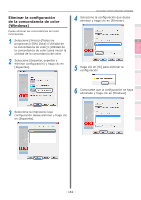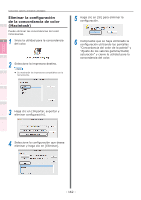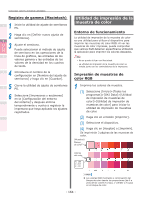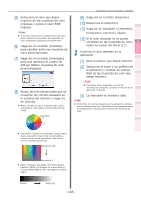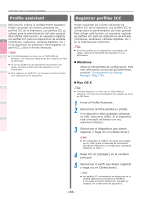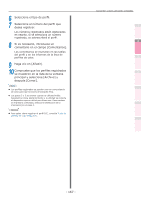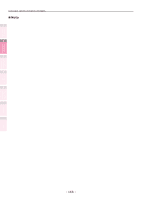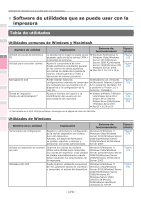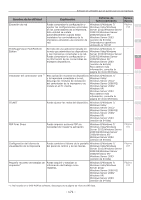Oki C941dn C911dn/C931dn/C941dn Advanced Users Manual - Spanish - Page 166
Profile assistant, Registrar perfiles ICC, Windows, Mac OS X
 |
View all Oki C941dn manuals
Add to My Manuals
Save this manual to your list of manuals |
Page 166 highlights
Funciones de impresión útiles Concordar los colores Utilización de software de utilidades Config. de red Comprobar y cambiar la configuración de la impresora utilizando el panel de control Concordar colores utilizando utilidades Profile assistant 1 Esta sección explica la utilidad Profile Assistant. Puede concordar los colores utilizando los perfiles ICC de la impresora. Los perfiles ICC se utilizan para la administración del color general. Para utilizar esta función, es necesario registrar los perfiles ICC para los dispositivos de entrada 2 (monitores, escáneres, cámaras digitales, etc.) en la impresora de antemano. Para registrar un perfil ICC, utilice el Profile Assistant. Nota 3 zz El Profile Assistant no viene con el "DVD-ROM de software", de modo que descárguelo de la página de inicio de OKI Data. zz Si no hay perfiles en los dispositivos de entrada o de salida, consulte al fabricante del dispositivo o a su distribuidor. 4 zz Para registrar un perfil ICC, es necesario montar el disco duro (opcional) en el dispositivo. 5 Registrar perfiles ICC Puede concordar los colores utilizando los perfiles ICC de la impresora. Los perfiles ICC se utilizan para la administración del color general. Para utilizar esta función, es necesario registrar los perfiles ICC para los dispositivos de entrada (monitores, escáneres, cámaras digitales, etc.) en la impresora de antemano. Nota zz Si no hay perfiles en los dispositivos de entrada o de salida, consulte al fabricante del dispositivo o a su distribuidor. „„Windows Utilice la herramienta de configuración. Para más información acerca del procedimiento, consulte "Complemento de Storage Manager"(Pág.178). „„Mac OS X Nota zz El Profile Assistant no viene con el "DVD-ROM de software", de modo que descárguelo de la página de inicio de OKI Data. 1 Inicie el Profile Assistant. 2 Seleccione la ficha [Redes] o [USB]. Si el dispositivo está conectado utilizando un USB, seleccione [USB]. Si el dispositivo está conectado utilizando una red, seleccione [Redes]. 3 Seleccione el dispositivo que desee registrar y haga clic en [Seleccionar]. Nota zz No compatible con USB2.0. Si utiliza esta utilidad con un USB, ajuste la velocidad de transmisión del USB del dispositivo a 12 Mbps para conectarse utilizando un USB1.1. 4 Haga clic en [Agregar] en la ventana principal. 5 Seleccione el perfil que desee registrar y haga clic en [Seleccionar]. Memo zz Los perfiles ICC normalmente se almacenan en la carpeta [Biblioteca]>[ColorSync]>[Perfiles]. Si no puede encontrar perfiles ICC, póngase en contacto con el fabricante del dispositivo. Apéndice Índice - 166 -